Sie möchten wichtige Dateien verschlüsseln, aber nicht die gesamte Festplatte Ihres Linux-Systems? In diesem Fall empfehlen wir gocryptfs. Sie erhalten ein Verzeichnis, das im Wesentlichen alles, was Sie speichern, verschlüsselt und entschlüsselt.
Inhaltsverzeichnis
gocryptfs bietet Schutz vor Datenschutzverletzungen
Datenschutz ist eine große Neuigkeit. Kaum eine Woche vergeht, ohne dass bei der einen oder anderen Organisation ein Verstoß bekannt wird. Unternehmen melden entweder kürzlich aufgetretene Vorfälle oder legen Verstöße offen, die vor einiger Zeit aufgetreten sind. In beiden Fällen ist dies eine schlechte Nachricht für diejenigen, deren Daten offengelegt wurden.
Denn Millionen von Menschen nutzen Dienste wie Dropbox, Google Drive, und Microsoft OneDrive, wird täglich ein scheinbar endloser Datenstrom in die Cloud gepusht. Wenn Sie einige (oder alle) Ihrer Daten in der Cloud speichern, was können Sie tun, um Verschlusssachen und private Dokumente zu schützen, falls ein Verstoß auftritt?
Datenschutzverletzungen gibt es natürlich in allen Formen und Größen, und sie sind nicht auf die Cloud beschränkt. Ein verlorener Speicherstick oder ein gestohlener Laptop ist nur eine Datenpanne in kleinerem Umfang. Aber die Größe ist nicht der kritische Faktor. Wenn die Daten sensibel oder vertraulich sind, kann dies für eine andere Person katastrophal sein.
Eine Lösung besteht darin, Ihre Dokumente zu verschlüsseln. Traditionell geschieht dies durch die vollständige Verschlüsselung Ihrer Festplatte. Dies ist sicher, verlangsamt aber auch Ihren Computer etwas. Außerdem kann ein katastrophaler Fehler die Wiederherstellung Ihres Systems aus Backups erschweren.
Mit dem gocryptfs-System können Sie nur die Verzeichnisse verschlüsseln, die geschützt werden müssen, und den systemweiten Aufwand für Verschlüsselung und Entschlüsselung vermeiden. Es ist schnell, leicht und einfach zu bedienen. Es ist auch einfach, verschlüsselte Verzeichnisse auf andere Computer zu verschieben. Solange Sie das Passwort für den Zugriff auf diese Daten haben, hinterlässt es keine Spuren Ihrer Dateien auf dem anderen Computer.
Das gocryptfs-System ist als leichtgewichtiges, verschlüsseltes Dateisystem aufgebaut. Es kann auch von normalen Nicht-Root-Konten gemountet werden, da es die Dateisystem im Userspace (SICHERE) Paket. Dies fungiert als Brücke zwischen gocryptfs und den Kernel-Dateisystemroutinen, auf die es zugreifen muss.
Gocryptfs installieren
Geben Sie diesen Befehl ein, um gocryptfs auf Ubuntu zu installieren:
sudo apt-get install gocryptfs

Um es auf Fedora zu installieren, geben Sie Folgendes ein:
sudo dnf install gocryptfs

Auf Manjaro lautet der Befehl:
sudo pacman -Syu gocryptfs

Erstellen eines verschlüsselten Verzeichnisses
Ein Teil des Ruhms von gocryptfs ist, wie einfach es zu bedienen ist. Die Grundsätze sind:
Erstellen Sie ein Verzeichnis, das die Dateien und Unterverzeichnisse enthält, die Sie schützen.
Verwenden Sie gocryptrfs, um dieses Verzeichnis zu initialisieren.
Erstellen Sie ein leeres Verzeichnis als Einhängepunkt und mounten Sie dann das verschlüsselte Verzeichnis darauf.
Im Einhängepunkt können Sie die entschlüsselten Dateien anzeigen und verwenden und neue erstellen.
Unmounten Sie den verschlüsselten Ordner, wenn Sie fertig sind.
Wir werden ein Verzeichnis namens „Vault“ erstellen, um die verschlüsselten Daten zu speichern. Dazu geben wir Folgendes ein:
mkdir vault

Wir müssen unser neues Verzeichnis initialisieren. Dieser Schritt erstellt das gocryptfs-Dateisystem im Verzeichnis:
gocryptfs -init vault
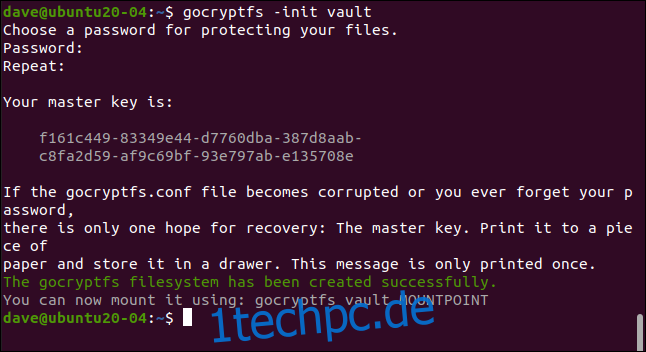
Geben Sie ein Kennwort ein, wenn Sie dazu aufgefordert werden. Sie geben es zweimal ein, um sicherzustellen, dass es richtig ist. Wählen Sie ein starkes Wort: Drei nicht verwandte Wörter, die Satzzeichen, Ziffern oder Symbole enthalten, sind eine gute Vorlage.
Ihr Hauptschlüssel wird generiert und angezeigt. Kopieren und speichern Sie diese an einem sicheren und privaten Ort. In unserem Beispiel erstellen wir ein gocryptfs-Verzeichnis auf einem Recherchecomputer, das nach jedem Schreiben eines Artikels gelöscht wird.
Wie es für ein Beispiel notwendig ist, sehen Sie den Hauptschlüssel für dieses Verzeichnis. Sie werden auf jeden Fall viel geheimnisvoller mit Ihrem sein wollen. Wenn jemand Ihren Hauptschlüssel erhält, kann er auf alle Ihre verschlüsselten Daten zugreifen.
Wenn Sie in das neue Verzeichnis wechseln, sehen Sie, dass zwei Dateien erstellt wurden. Geben Sie Folgendes ein:
cd vault
ls -ahl
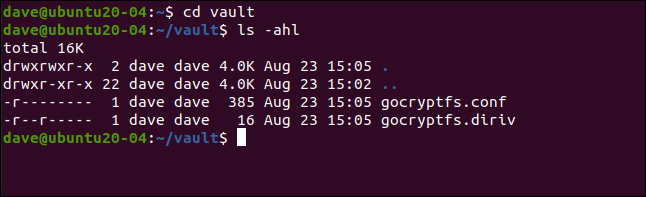
„gocryptfs.diriv“ ist eine kurze Binärdatei, während „gocryptfs.conf“ Einstellungen und Informationen enthält, die Sie sicher aufbewahren sollten.
Wenn Sie Ihre verschlüsselten Daten in die Cloud hochladen oder auf kleinen, transportablen Medien sichern, fügen Sie diese Datei nicht ein. Wenn Sie jedoch auf lokale Medien sichern, die unter Ihrer Kontrolle bleiben, können Sie diese Datei einschließen.
Mit genügend Zeit- und Arbeitsaufwand ist es möglicherweise möglich, Ihr Passwort aus den Einträgen „encrypted key“ und „salt“ zu extrahieren, wie unten gezeigt:
cat gocryptfs.conf
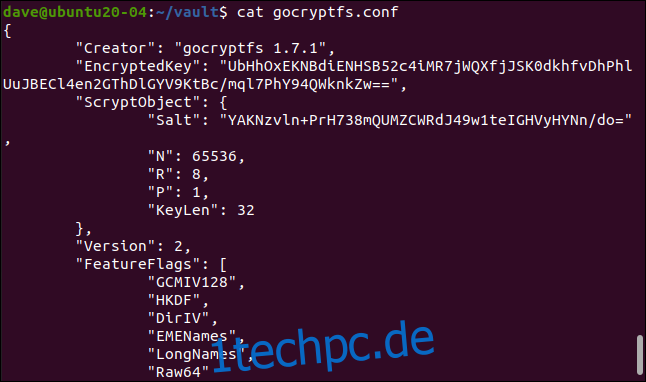
Mounten des verschlüsselten Verzeichnisses
Das verschlüsselte Verzeichnis wird auf einem Mount-Punkt gemountet, der einfach ein leeres Verzeichnis ist. Wir werden einen namens „Geek“ erstellen:
mkdir geek
Wir können nun das verschlüsselte Verzeichnis am Mount-Punkt mounten. Genau genommen wird das gocryptfs-Dateisystem innerhalb des verschlüsselten Verzeichnisses gemountet. Wir werden nach dem Passwort gefragt:
gocryptfs vault geek
Wenn das verschlüsselte Verzeichnis gemountet ist, können wir das Mount-Point-Verzeichnis wie jedes andere verwenden. Alles, was wir in diesem Verzeichnis bearbeiten und erstellen, wird tatsächlich in das eingehängte, verschlüsselte Verzeichnis geschrieben.
Wir können eine einfache Textdatei wie die folgende erstellen:
touch secret-notes.txt
Wir können es bearbeiten, etwas Inhalt hinzufügen und dann die Datei speichern:
gedit secret-notes.txt
Unsere neue Datei wurde erstellt:
ls
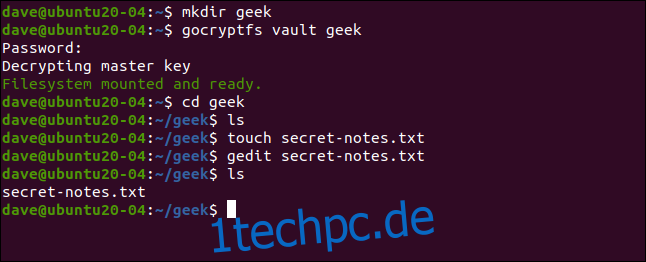
Wenn wir wie unten gezeigt in unser verschlüsseltes Verzeichnis wechseln, sehen wir, dass eine neue Datei mit einem verschlüsselten Namen erstellt wurde. Sie können nicht einmal anhand des Namens erkennen, um welchen Dateityp es sich handelt:
cd vault
ls -hl
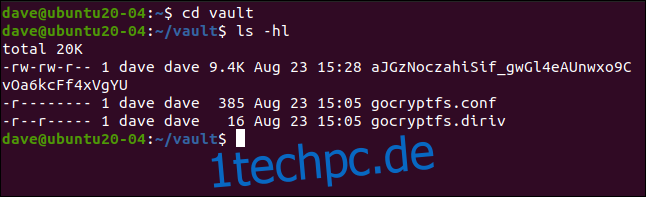
Wenn wir versuchen, den Inhalt der verschlüsselten Datei anzuzeigen, können wir sehen, dass sie wirklich verschlüsselt ist:
less aJGzNoczahiSif_gwGl4eAUnwxo9CvOa6kcFf4xVgYU

Unsere unten gezeigte einfache Textdatei ist jetzt alles andere als einfach zu entziffern.
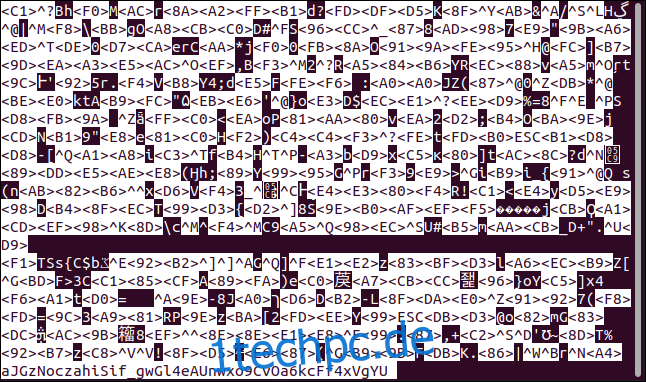
Aushängen des verschlüsselten Verzeichnisses
Wenn Sie mit Ihrem verschlüsselten Verzeichnis fertig sind, können Sie es mit dem aushängen Fusermount-Befehl. Als Teil des FUSE-Pakets entfernt der folgende Befehl das gocryptfs-Dateisystem innerhalb des verschlüsselten Verzeichnisses vom Mount-Punkt:
fusermount -u geek

Wenn Sie Folgendes eingeben, um Ihr Einhängepunktverzeichnis zu überprüfen, sehen Sie, dass es noch leer ist:
ls

Alles, was Sie getan haben, wird sicher im verschlüsselten Verzeichnis gespeichert.
Einfach und sicher
Einfache Systeme haben den Vorteil, dass sie häufiger verwendet werden, während kompliziertere Prozesse eher auf der Strecke bleiben. Die Verwendung von gocryptfs ist nicht nur einfach, sondern auch sicher. Einfachheit ohne Sicherheit würde sich nicht lohnen.
Sie können beliebig viele verschlüsselte Verzeichnisse erstellen oder nur eines für alle Ihre sensiblen Daten. Vielleicht möchten Sie auch ein paar Aliase erstellen, um Ihr verschlüsseltes Dateisystem zu mounten und zu unmounten und den Vorgang noch weiter zu vereinfachen.

